Inhaltsverzeichnis
3. Erforderliche Bibliotheken von Drittanbietern
5. Angelegenheiten, die Aufmerksamkeit erfordern
Vorwort
Als ich kürzlich Bilibili-Videos durchstöberte, sah ich versehentlich einen Fallvideo über die Konvertierung von Videos in Charakteranimationen mit Python. Ich fand es sehr interessant. Ich habe im gesamten Internet nach Tutorials und Fällen gesucht, aber am Ende konnte ich nichts finden Ein Tutorial, das meinem Geschmack entsprach. Ich habe einige Beispiele aus dem Internet kombiniert, um ein Projekt zu erstellen, das Videos in Charakteranimationen umwandelt.
1. Analyse
Wie wir alle wissen, bestehen Videos aus einzelnen Bildern. Wie konvertiert man also ein Video in ein Bild? Als nächstes verwende ich ffmpeg , um Video in ein Bild umzuwandeln, Audio zu extrahieren und ein Bild in ein Video umzuwandeln.
Was ist FFmpeg :
FFmpeg ist eine Reihe von Open-Source-Computerprogrammen, mit denen digitale Audio- und Videodaten aufgezeichnet, konvertiert und in Streams umgewandelt werden können. Verwenden Sie eine LGPL- oder GPL-Lizenz. Es bietet eine Komplettlösung zum Aufzeichnen, Konvertieren und Streamen von Audio und Video. Es enthält die sehr fortschrittliche Audio-/Video-Codec-Bibliothek libavcodec. Um eine hohe Portabilität und Codec-Qualität zu gewährleisten, wurden viele Codes in libavcodec von Grund auf neu entwickelt.
FFmpeg wird auf der Linux-Plattform entwickelt, kann aber auch in anderen Betriebssystemumgebungen, einschließlich Windows, Mac OS X usw., kompiliert und ausgeführt werden. Dieses Projekt wurde zuerst von Fabrice Bellard initiiert und von 2004 bis 2015 hauptsächlich von Michael Niedermayer betreut. Viele FFmpeg-Entwickler kommen aus dem MPlayer-Projekt, und derzeit ist FFmpeg auch auf dem Server des MPlayer-Projektteams platziert. Der Name des Projekts leitet sich vom MPEG-Videocodierungsstandard ab, wobei das „FF“ davor für „Fast Forward“ steht. Die FFmpeg-Kodierungsbibliothek kann GPU-Beschleunigung nutzen.
----Baidu-Enzyklopädie
Um es ganz klar auszudrücken: FFmpeg ist ein Multimedia-Videoverarbeitungstool. Daher verwenden wir Python, um den Befehl ffmpeg aufzurufen und unseren Code zu vereinfachen.
Download-Adresse der ffmpeg-Ressource:
地址:https://wwb.lanzouw.com/irLF3yi1cmh
密码:bnju2. Flussdiagramm
Das Flussdiagramm zum Konvertieren von Python-Videos in Charakteranimationen lautet wie folgt:
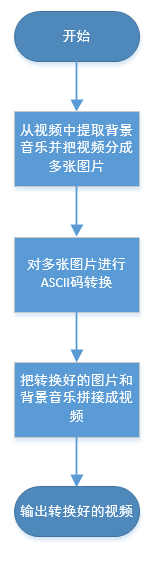
3. Erforderliche Bibliotheken von Drittanbietern
如何下载慢或报错超时后面加上镜像地址 -i https://pypi.douban.com/simple/
例如:pip install numpy==1.21.2 -i https://pypi.douban.com/simple/pip install tqdm
pip install numpy==1.21.2
pip install Pillow==8.4.04. Code
Hier ist der gesamte relevante Code:
# -*- coding:utf-8 -*-
import os
import numpy as np
import tkinter as tk
from tqdm import tqdm
from time import sleep
from shutil import rmtree
from tkinter import filedialog
from PIL import Image, ImageDraw, ImageFont, ImageEnhance
SAMPLE_RATE = 0.4
OUT_FILE_NAME = "out"
# 获取当前路径
now_path = os.getcwd()
def main():
"""主函数"""
input("*** 注意:过程中会创建许多图片或文件夹,请不要乱动或删除!*** (回车继续...) ")
# 打开视屏路径
try:
filepath = get_video()
except FileExistsError as k:
print(k)
sleep(2)
return
print("开始转换。。。")
# 视频转换为图片
video_to_photos(filepath)
# 如果文件夹中含有其他音乐则删除
now_music = [f for f in os.listdir(now_path) if f.split(".")[-1] == "mp3"]
for m in now_music:
os.remove(now_path + "/" + m)
# 获取视频中的音乐
get_music(filepath)
# 获取当前文件夹下的所有图片文件
photos = [f for f in os.listdir(now_path) if f.split(".")[-1] == "jpg"]
# 获取当前文件夹下的音乐
music_list = [f for f in os.listdir(now_path) if f.split(".")[-1] == "mp3"]
if music_list:
music = music_list[0]
else:
music = None
# 如果没有out文件夹,则创建文件夹
if not os.path.exists(OUT_FILE_NAME):
os.mkdir(OUT_FILE_NAME)
# 图片转字符图像
print("\n转换中,过程中请勿关闭,请稍等...")
for p in tqdm(photos):
ascii_art(now_path + "/" + p, p.split(".")[0])
# # 字符图像转视屏
photos_to_video()
# 如果当前文件夹中含有提取的音乐则将视频、音乐合并
# 然后删除音乐
if music:
music_join_video()
os.remove(now_path + "/" + music)
# 删除所有图片保留视屏
print("\n正在清理缓存,请稍等...")
for p in photos:
os.remove(now_path + "/" + p)
os.remove(now_path + "/" + OUT_FILE_NAME + ".mp4")
rmtree("./%s" % OUT_FILE_NAME, True)
print("转换完成,请在output.mp4中查看转换的视屏!")
sleep(2.3)
def ascii_art(file, save_name):
"""图片转字符图"""
# 打开图片
im = Image.open(file)
# 调整图片亮度
brightness = 2 # 增强亮度的值
enh_bri = ImageEnhance.Brightness(im)
im = enh_bri.enhance(brightness)
# 保存的路径
save_path = "%s/%s/%s%s" % (now_path, OUT_FILE_NAME, save_name, ".png")
# 计算字母长宽比
font = ImageFont.load_default()
# font = ImageFont.truetype("SourceCodePro-Bold.ttf", size=12)
aspect_ratio = font.getsize("x")[0] / font.getsize("x")[1]
new_im_size = np.array(
[im.size[0] * SAMPLE_RATE, im.size[1] * SAMPLE_RATE * aspect_ratio]
).astype(int)
# 调整图像
im = im.resize(new_im_size)
# 判断是否为纯色图片,如果为纯色图片调整图像大小不进行字符处理
r, g, b = im.getextrema()
if r[0] == r[1] and g[0] == g[1] and b[0] == b[1]:
letter_size = font.getsize("x")
im_out_size = new_im_size * letter_size
im_out = Image.new("RGB", tuple(im_out_size), im.getcolors()[0][1])
im_out.save(save_path)
return
# 保留一个图像的副本以进行颜色采样
im_color = np.array(im)
# 转换为灰度的图像
im = im.convert("L")
# 转换为numpy数组以进行图像处理
im = np.array(im)
# 以升序定义将形成最终ascii的所有符号
symbols = np.array(list(" .-vM"))
# 规范化的最小值和最大值到 [0, max_symbol_index)
im = (im - im.min()) / (im.max() - im.min()) * (symbols.size - 1)
# 生成ascii样品
ascii = symbols[im.astype(int)]
# 创建一个用于绘制ascii文本的输出图像
letter_size = font.getsize("x")
im_out_size = new_im_size * letter_size
bg_color = "black"
im_out = Image.new("RGB", tuple(im_out_size), bg_color)
draw = ImageDraw.Draw(im_out)
# 绘制文本
y = 0
for i, line in enumerate(ascii):
for j, ch in enumerate(line):
color = tuple(im_color[i, j]) # 来自原始图像的样本颜色
draw.text((letter_size[0] * j, y), ch[0], fill=color, font=font)
y += letter_size[1] # 按字母的高度增加y
# 保存成图像文件
im_out.save(save_path)
def get_video():
"""打开视屏路径"""
print("请您选择要转换的视屏")
# 打开选择文件对话框
root = tk.Tk()
root.withdraw()
filepath = filedialog.askopenfilename() # 获得选择好的文件
file_extension = os.path.splitext(filepath)[1]
# 如果不在格式内则报错
if file_extension not in [".mp4", ".flv", ".avi", ".mpg", ".wmv"]:
raise FileExistsError("目前只支持mp4, flv, avi, mpg, wmv视频格式")
return filepath
def video_to_photos(filepath):
"""视频转换为图片"""
# 调用ffmpeg命令实现视屏转为图片 fps=25
command = "{}/tool/ffmpeg -i {} -r 25 -f image2 image-%1d.jpg".format(now_path, filepath)
os.system(command)
def photos_to_video():
"""图像转视屏"""
# 调用ffmpeg命令实现图片转为视屏
command = "{0}/tool/ffmpeg -i {0}/{1}/image-%1d.png out.mp4".format(now_path, OUT_FILE_NAME)
os.system(command)
def get_music(filepath):
"""获取视频中的音乐"""
# 调用ffmpeg命令获取视频中的音乐
command = "{}/tool/ffmpeg -i {} -f mp3 {}.mp3".format(now_path, filepath, OUT_FILE_NAME)
os.system(command)
def music_join_video():
"""视频、音乐合并"""
# 调用ffmpeg命令获取视频中的音乐
command = "{0}/tool/ffmpeg -i {1}.mp3 -i {0}/out.mp4 {1}put.mp4".format(now_path, OUT_FILE_NAME)
os.system(command)
if __name__ == "__main__":
main()
5. Angelegenheiten, die Aufmerksamkeit erfordern
1. Für jedes konvertierte Video kann nur ein Programm geöffnet werden.
2. Konvertieren Sie nicht zwei Videos gleichzeitig
. 3. Nachdem die Konvertierung abgeschlossen ist, entfernen Sie bitte den konvertierten Videobildschirm und starten Sie das Programm erneut.
4. Platzieren Sie das heruntergeladene ffmpeg im Tool-Ordner

6. Zusammenfassung
Die obige Python-Methode zum Konvertieren von Videos in Charakteranimationen ist der gesamte Inhalt, den der Herausgeber heute geteilt hat. Ich hoffe, er kann Ihnen eine Referenz geben. Vielen Dank fürs Zuschauen. Wenn Sie während des Vorgangs auf Probleme stoßen, können Sie mir dies auch gerne mitteilen Feedback. , wenn du Freunde hier siehst und es dir gefällt, folge ihm bitte ^_^, deine Unterstützung ist meine größte Motivation für die Aktualisierung!